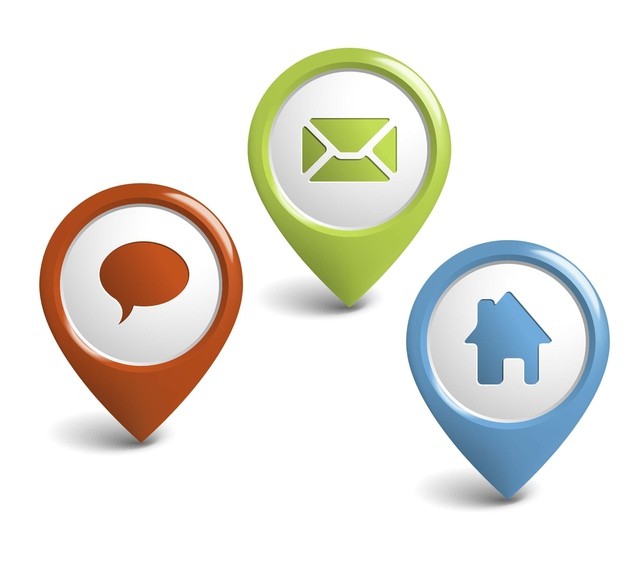Једноставан начин како бацити иПхоне
Поред свих комуналија за рефласхањеиПхоне, постоје алтернативни начини. Један од њих је описан у наставку, најједноставнији и најприкладнији. Погодан је за већину власника, укључујући оне који не знају како да утичу на иПхоне 4г. Не брине ни да поменемо да ова верзија ради беспрекорно у готово свим моделима телефона и оперативног система (нарочито зато што неки програми једноставно не подржавају Виндовс). Према томе, уколико нисте успели да баците иПхоне на друге начине, обратите пажњу на овај чланак.
Шта је потребно за ово?
Дакле, како фласхирати ипхоне. За разлику од коришћења специјалних програма, све овде је изузетно једноставно. Потребно је пронаћи прилагођени фирмваре за телефоне на Интернету и преузети га. Обично ово је мала датотека са екстензијом .ипсв, као и већина других. Преузмите датотеку - је исти као стандардног софтвера, али је већ откључан, упао и садржи додатне корисне алате као што су Сидииа или јаилбреак. За даље радње, морамо да инсталирамо ову датотеку на телефон.
У тако тешком питању, како фласхирати ипхоне,Кориснику ће такође бити потребна додатна помоћна средства. Прво, то је иТунес, а најновија верзија је најбоља. Типично, ово се може преузети преко самог програма у одељку за ажурирање. Ако из било ког разлога не можете то урадити, идите на званичну веб локацију (аппле.цом) и преузмите најновију верзију. Такође ћете морати да преузмете Виндовс помоћни програм под називом иХ8сн0в. Заправо, и сам кориснички интерфејс.
Заправо, њихове опције су огромнесет. Морате изабрати онај који највише одговара кориснику. На крају крајева, још важније су уграђени програми, други су забринути за величину системске датотеке. Главна ствар која је била за ваш иПхоне модел. Важно: пре него што почнете било какву акцију, морате проверити синхронизацију телефона са иТунесом, иначе неће радити. И, наравно, сачувајте све податке. Ово ће вратити потребне информације и поставке, враћајући уређај у његово првобитно стање.
Како фласхирати иПхоне: ред корисничких акција
Сада идите на сам процес. Прво морате покренути иТунес, а затим повежите свој иПхоне са рачунаром. Затим, потребно је ставити уређај у режим опоравка. Они који не знају за ову функцију на свом телефону, поступите на следећи начин: притискамо и Хоме и Повер на дугмад и држимо их на овој позицији око десет секунди. Ради се о кључима на телефону, а не на рачунару, наравно. После поменутих десет секунди отпустите дугме за напајање, али задржите другу притискану истовремено. Ако се све исправно изврши, у телефону се чује системски звук који вас обавештава о активирању режима за опоравак.
Од сада, треба затворити иТунес иомогућите корисничко име иХ8сн0в. У прозору који се отвори, потребно је да изаберете жељену опцију уређаја. Након неколико секунди, екран телефона постаје бијели, а апликација се затвара са грешком. Не паничите одмах и мислите да сте учинили нешто погрешно. Све је добро, све иде према плану. Овај ефекат би требао бити. Затим морате поново покренути иТунес. На екрану ће се појавити прозор са једино доступном функцијом "Враћање" (на енглеском). Држећи тастер Схифт (или алт за кориснике Мац) на тастатури рачунара, кликните на ову функцију.
На екрану би требало да се појави други прозоркориснику ће бити понуђено да бира верзију фирмвера. Морат ћете наћи преузету датотеку и отворити је. Ово завршава радње власника, програм ради сам по себи. Потребно је око десет минута да довршите фирмвер, али за сада можете пити галеб. Када се процес заврши, мораћете да поново повежете свој телефон са апликацијом иТунес и вратите претходно сачуване податке. Сада знате како фласхирати иПхоне. У принципу, током процеса треперења, можете радити без иХ8сн0в програма, али у овом случају може доћи до различитих грешака.
</ п>